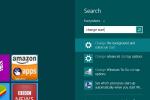Новий розширений захист даних від Apple є одним із найбільших помітні зміни, які відбудуться з оновленням iOS 16.2. Простіше кажучи, цей рівень безпеки даних забезпечує наскрізне шифрування для широкого спектру даних, які зберігаються у вашому обліковому записі iCloud. Наскрізне шифрування є найнадійнішою формою протоколу захисту даних для масового ринку, який зараз доступний.
Зміст
- Як підготувати свій iPhone до розширеного захисту даних
- Як увімкнути розширений захист даних
- Чому розширений захист даних важливий?
Такі служби, як iMessage, деякий час покладалися на нього, але поки що він не був доступний для інших типів конфіденційних даних, таких як фотографії та голосові нотатки, збережені на вашому диску iCloud. Apple нарешті змінює це з розгортанням Advanced Data Protection з оновленням iOS 16.2.
Рекомендовані відео
Помірний
5 хвилин
iPhone з iOS 16.2 або iPad з iPadOS 16.2
На додаток до ваших повідомлень і резервних копій пристрою, iCloud тепер розмістить ваш хмарний диск, нотатки, фотографії, нагадування, закладки Safari, голосові нагадування та ярлики Siri за стіною з наскрізним шифруванням. Завдяки наскрізному шифруванню навіть Apple не зможе зазирнути у вашу захищену інформацію iCloud.
Як підготувати свій iPhone до розширеного захисту даних
Давайте почнемо з процесу відновлення та чому це важливо. Як випливає з назви, ця система є порятунком, який вам знадобиться, якщо ви втратите доступ до свого облікового запису або пристрою Apple. Існує кілька способів відновлення. Перший — це налаштування контакту для відновлення. Це може бути член сім’ї або надійний друг, до якого ви можете звернутися.
Переконайтеся, що ваш контакт для відновлення володіє пристроєм Apple і що на ньому встановлено щонайменше iOS 15, iPadOS 15 або macOS Monterey. Ви можете вибрати до п’яти контактів для відновлення, і найкращий спосіб вибрати контакти для відновлення – у групі Family Sharing. Ось кроки, які вам потрібно виконати:
Крок 1: Запустіть Налаштування програму, встановлену на вашому iPhone, і торкніться Твоє ім'я угорі, щоб відкрити сторінку даних Apple ID.

крок 2: На цій сторінці торкніться опції, яка говорить Пароль і безпека.

Пов'язані
- Я буду розлючений, якщо iPhone 15 Pro не отримає цієї функції
- Як завантажити бета-версію iOS 17 на свій iPhone прямо зараз
- Як перетворити Live Photo на відео на вашому iPhone
крок 3: Коли ви приземляєтеся на Пароль і безпека торкніться сторінки Відновлення облікового запису у нижній половині екрана.

крок 4: На Відновлення облікового запису сторінку, виберіть Додайте контакт для відновлення. Після того як ви це зробите, вам буде запропоновано вибрати контакт із каталогу вашого телефону, який ви хочете налаштувати для відновлення власного облікового запису Apple, якщо виникне така потреба.

крок 5: Коли ви виберете контакт, ваш пристрій Apple надішле йому SMS із запитом на дозвіл. Після схвалення запиту ця особа буде додана як ваш контакт для відновлення.

Крок 6: Якщо ви не довіряєте процесу відновлення контакту, ви можете створити ключ відновлення, який можна зберегти для подальшого використання. Для цього виберіть Ключ відновлення варіант на Відновлення облікового запису сторінки.

Крок 7: На наступній сторінці увімкніть Ключ відновлення перемикач. На цьому етапі вас попросять пройти автентифікацію за допомогою Face ID або пароля пристрою.

Крок 8: Тепер ви побачите ключ відновлення, що блимає на екрані. Зазвичай це 28-символьний буквено-цифровий код, розділений на сім блоків по чотири символи в кожному. Занотуйте цей ключ безпеки (або натисніть зображення). Далі вдарте по синьому Продовжити кнопку внизу.

Крок 9: На наступній сторінці вам буде запропоновано підтвердити ключ відновлення. Використовуйте згенерований ключ, коли побачите підказку на екрані.

Крок 10: Після завершення перевірки, Ключ відновлення перемикач увімкнено, і він відображається зеленим. Тепер ви можете створити новий ключ відновлення та зберегти його для використання в майбутньому, коли виникне потреба.

Як увімкнути розширений захист даних
Ми настійно рекомендуємо вам увімкнути обидва методи відновлення, щоб повернути доступ до свого облікового запису Apple. Виконавши налаштування відновлення, перейдемо до активації Advanced Data Protection. Apple зручно інтегрувала налаштування відновлення облікового запису в той самий процес, що й розширений захист даних для iCloud, тому вам не потрібно шукати деінде.
Крок 1: Щоб почати, відкрийте Налаштування на вашому iPhone, торкніться свого імені вгорі, а потім виберіть iCloud на наступній сторінці.

крок 2: Перейшовши на сторінку iCloud, прокрутіть униз і торкніться Розширений захист даних.

крок 3: На наступній сторінці ви знайдете короткий виклад того, що таке ADP. Унизу сторінки торкніться опції з написом Увімкніть розширений захист даних.

крок 4: На цьому етапі, якщо ви ще не налаштували відновлення облікового запису, ви можете просто повторити процес, згаданий вище. Якщо ви вже зробили це, ваш пристрій попросить вас переглянути параметри відновлення, які ви вже ввімкнули, і перейти до активації розширеного захисту даних.
Apple також попросить вас оновити всі пристрої за допомогою одного облікового запису, щоб вони відповідали критеріям сумісності для ADP.


Чому розширений захист даних важливий?
Розширений наскрізний захист даних iCloud надзвичайно важливий. Це тому, що ключі дешифрування зберігаються лише на ваших надійних пристроях, а не на віддалених серверах. Фактично, коли ви ввімкнете розширений захист даних, ви більше не зможете отримати доступ до свого облікового запису iCloud на Інтернету на будь-якому випадковому телефоні чи комп’ютері, оскільки доступ до вашого хмарного сховища заблоковано з міркувань безпеки за замовчуванням.
Пізніше ви можете ввімкнути веб-доступ iCloud. Однак, якщо ви намагаєтеся відкрити своє сховище iCloud в Інтернеті, вашому довіреному пристрою все одно потрібно буде підтвердити вхід. Але майте на увазі, що якщо ви ввімкнули спільний доступ до бібліотек фотографій або використовуєте будь-яку з бібліотек Apple Функції співпраці, усі пов’язані дані, як-от мультимедійні файли та нотатки, буде виключено з ADP захисту.
Коротко, Apple нарешті створила систему безпеки для всіх ваших особистих даних і конфіденційної інформації, закриваючи ворота для хакерів і фінансованих державою шпигунських атак. Завдяки такому високому рівню захисту Apple хоче переконатися, що у вас під рукою є варіанти відновлення.
Це тому, що всі ваші дані iCloud наскрізно зашифровані, і якщо ви втратите доступ до свого облікового запису чи довіреного пристрою, навіть Apple не зможе допомогти вам його відновити. Якщо говорити простими словами, протоколи відновлення облікового запису є обов’язковими перед увімкненням відновлення даних iCloud.
Нагадуємо, що розширений захист даних доступний для версій програмного забезпечення iOS 16.2, iPadOS 16.2, macOS 13.1 і watchOS 9.2.
Рекомендації редакції
- iPhone щойно продали за шалену суму на аукціоні
- Як позбутися чужого Apple ID на своєму iPhone
- Останній iPhone SE від Apple вже сьогодні може бути вашим за 149 доларів
- Як додати віджети на екран блокування iPhone на iOS 16
- Чому ви не можете використовувати Apple Pay у Walmart